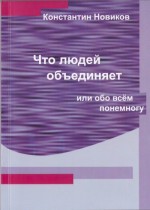Категории:
Настройка платы Arduino типа Iteaduino BT v1.1 - продолжение
Просмотреть числа, поступающие в COM-порт можно при помощи всё той же Arduino IDE нажав соответственно кнопку Монитор порта (правый верхний угол, либо соответствующий пункт из меню Сервис). На рис.6a представлен монитор порта в действии. Таким образом, подключенная к компьютеру при помощи кабеля USB плата передаёт измеренные данные по этому кабелю.
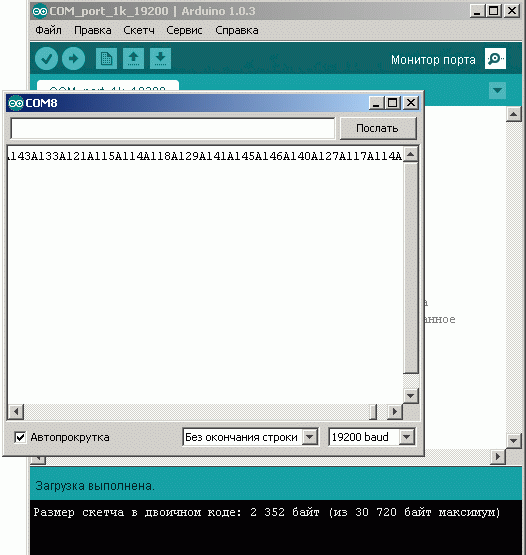
рис.6a
Обратите внимание – внизу окна монитора порта на рис.6a выбрана скорость работы с COM-портом 19200 бит/сек (19200 baud). Работать на этой скорости “приказывает” Arduino скетч, который туда “залит” (в скетче есть для этого специальная команда Serial.begin(19200)). При работе по USB-кабелю в скетче можно задать эту скорость любой. Если же мы передаём данные от Ардуино на компьютер по радиоканалу блтуз, то скорость работы с COM-портом должна быть задана в скетче такой же, какую мы задали при настройке блютуза. В обсуждаемом примере мы задали 19200 (см. рис.5a), значит и в скетче при работе по болютуз в команде Serial.begin() должна быть выставлена в данном случае скорость 19200.
Если мы хотим, чтобы данные передавались в компьютер по радиоканалу блютуз, то придётся перемычки и переключатели на Arduino поставить в следующие положения: перемычки установки режима коммуникации (Communicate mode set jumper) – в положении B, переключатель установки режима функционирования HC-05 (HC-05 operate mode set switch) – в положении DAT. Так как при работе через блютуз мы отключаем Arduino от USB кабеля, то необходимо теперь запитать плату от батареек примерно так, как показано на рис.2. Далее нужно подключить к USB специальный блютуз адаптер (например, такой) – на рис.2 он изображён слева подключённым к кабелю ведущему “К компьютеру”. Далее происходит настройка Windows для работы с данным адаптером и устройствами, что посылают на этот адаптер свои блютуз-радиосигналы. В нашем случае на этот блютуз-адаптер посылает сигналы Iteaduino BT v1.1, а точнее её блютуз-модуль HC-05, который стоит на данной плате как раз для организации связи по блютуз. Блютуз-модуль HC-05 и будет обнаружен соответствующей компонентой Windows "Устройства Bluetooth" расположенной на панели управления. Это произойдёт, конечно же, только при включенной плате и подключенном к USB блютуз-адаптере.
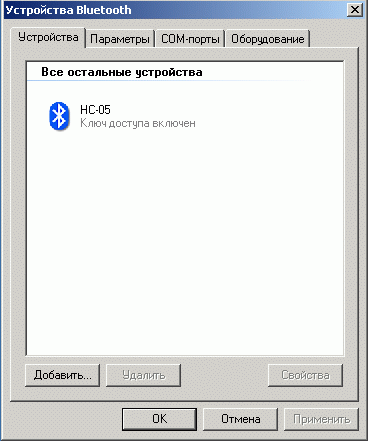
рис.6a
Подробнее о подключении блютуз-адаптера для Windows XP см. здесь. О подключении блютуз-адаптера и установки связи с платой для Windows 7 см. здесь. Всё достаточно просто, необходимо лишь подчеркнуть, что при настройке связи с Arduino по блютуз нужно будет в компоненте Windows "Устройства Bluetooth" ввести пароль для HC-05 – он там по умолчанию: 1234 (см., например, этот даташит на HC-05). В итоге после всех операций настройки появятся COM-порты блютуза. Необходимо также подчеркнуть, что теперь при передаче данных по блютуз в отличие от передачи по USB-кабелю, скорее всего, сменится номер COM-порта. Поэтому если мы теперь хотим посмотреть на данные в COM-порту при помощи в Arduino IDE, то в Arduino IDE, прежде чем запускать монитор COM-порта, нужно сменить номер COM-порта (Сервис/Последовательный порт) на тот, что появится при подключении блютуз.
Если мы хотим работать с бесплатной программой Stamp Plot (можно загрузить отсюда), которая отрисовывает измеренные Arduino значения в виде графика, то тогда в Arduino надо загрузить скетч (скачать). Для этого опять ставим перемычки и переключатели соответственно в положения A, DAT, подключаем кабель USB к Arduino и загружаем туда этот скетч. Также в программе Stamp Plot выбраем первый вариант отображения графика (левый верхний вариант), появится окно вида рис.7a:
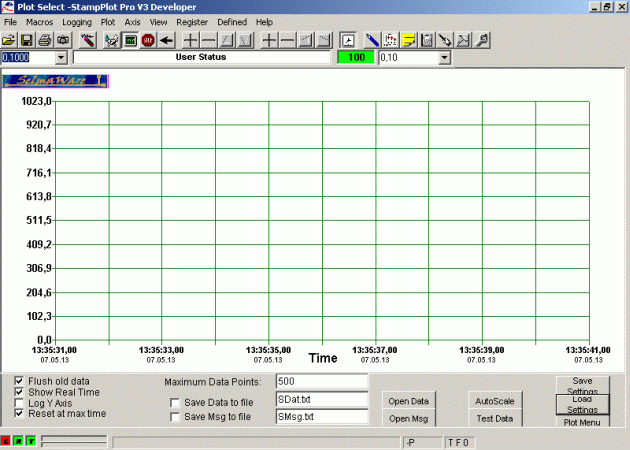
рис.7a
В окне рис.7a выбираем View/Configuration и в появившемся окне (см. рис. 8a) параметры настраиваем следующим образом:
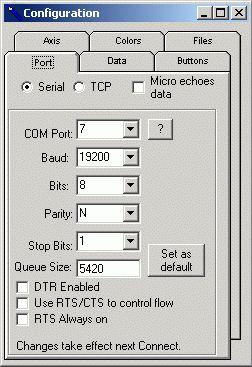
рис.8a
где COM Port – это COM-порт, причём при связи с Arduino по блютуз он свой, а при связи по USB-кабелю – свой. В данном примере, как мы помним, при связи по USB-кабелю COM-порт был номер 8, а при связи по блютуз – он номер 7. Отсюда, на рис.8a настройки соответственно для связи по блютуз. Затем в окне рис.7a выбираем меню Axis/Time Max и выставляем 10 – 10 сек интервал всей временной оси. Далее в левом верхнем углу окна рис.7a выбираем 0,1000 (диапазон оси ординат), а также ставим галочки Flush old data, Show Real Time, Reset at max time. Все эти настройки сохраняем при помощи кнопки Save Settings (правый нижний угол) – теперь в следующий раз, нажав в правом нижнем углу кнопку Load Settings, мы все эти установки быстро восстановим. Для начала приёма данных с Arduino и отрисовки графика необходимо щёлкнуть правой кнопкой мыши по окну графика и в контекстном меню выбрать пункт Connect. Либо можно нажать кнопку Connect to Stamp on COM port панели инструментов сверху.
Также рекомендую посмотреть книгу Улли Соммер - "Программирование микроконтроллерных плат Arduino/Freeduino". Здесь, помимо всего прочего, вы найдёте описания команд необходимых при составлении сктчей для работы и со Stamp Plot.
Необходимо подчеркнуть, что просмотр сигналов, поставляемых платой Arduino, возможен не только при помощи Stamp Plot. Например, здесь приведён код получения данных от Arduino на языках C, С++( пример на C++ для windows мною проверен – работает!), C#, Python, PERL. Здесь описано, как просматривать сигналы с Arduino в среде Matlab, здесь при помощи инструмента LabView. Существует так же простой и дружественный язык Processing и соответствующая среда для него (см. здесь), где так же можно строить графики сигналов с Arduino. Ну и, наконец, можно просто в главном окне программы Termite скопировать данные от Arduino, вставить эти данные в текстовый документ и открыть его в Excel, далее в Excel можно строить графики, обрабатывать эти данные и так далее. Кстати, программа Termite позволяет вести логи того, что появляется в её главном окне – то есть данные получаемые от Arduino можно сохранять и таким вот образом.
Итак, кратко о положениях перемычек и переключателей при настройке
Iteaduino BT v1.1:
Загрузка скетчей на плату: A, DAT
Обмен данными между компьютером и платой по USB-кабелю: A, DAT
Настройка параметров связи по блютуз: A, CMD
Обмен данными между компьютером и платой по радиоканалу блютуз: B, DAT.
p.s. Для того, кто интересуется объяснениями понятий математики, физики, техники что называется "на пальцах" можно посоветовать вот эту книгу и в частности главы из её разделов "Математика", "Физика", "Техника" (саму книгу или отдельные главы из неё вы можете приобрести здесь).
Комментарии